絵画モードの解説
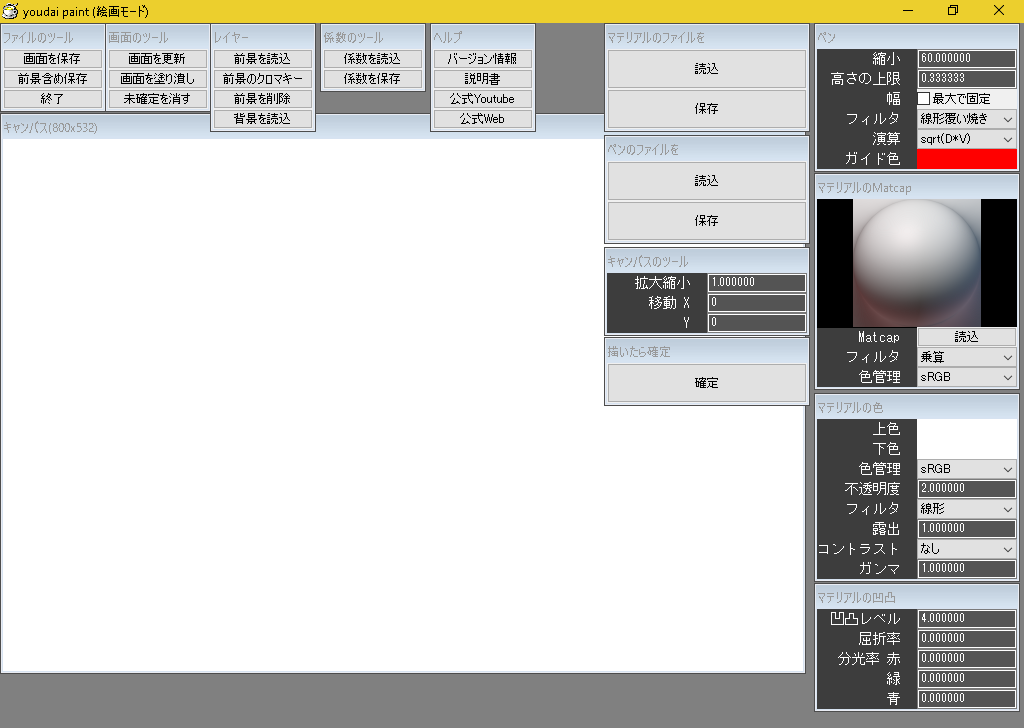
ファイルのツール
画面を保存
画面を保存します。
前景含め保存
前景含め保存します。
終了
終了します。
画面のツール
画面を更新
画面を更新します。
マテリアル設定を変更した後などに使用します。
画面を塗り潰し
画面を「高さの上限」で塗り潰します。
未確定を消す
未確定を消します。
レイヤー
前景を読込
前景画像を読み込みます。
クロマキーはデフォルトで255,255,255に設定されています。
前景を削除
前景を削除します。
背景を読込
背景画像を読み込みます。
係数のツール
係数を保存
係数を保存します。
ちなみに
この場合の係数とは「確定前の状態の描いたもの」のことです。
係数を読込
係数を読込みます。
保存した時と同じキャンバイスサイズであれば、正常に読み込むことができます。
ちなみに
この場合の係数とは「確定前の状態の描いたもの」のことです。
ヘルプ
バージョン情報
バージョン情報と著作権情報を表示します。
説明書
説明書を表示します。
説明書とは、今開いているコレです。
公式Youtube
公式Youtubeを表示します。
ちなみに
youdai paintの開発は、Vtuberのyoudaiの活動の一環として行っています。
公式Web
公式Webを表示します。
マテリアルのファイルを
読込
マテリアルのファイルを読み込みます。
絵画モードは、絵画モードで作成したマテリアルであれば、正常に読み込めます。
保存
マテリアルのファイルを保存します。
ペンのファイルを
読込
ペンのファイルを読み込みます。
保存
ペンのファイルを保存します。
ペン
縮小
ペンのサイズを縮小します。
値が大きいほど、ペンが縮小されます。
「ペン」の「演算」によっても、ペンの大きさが変わります。
高さの上限
高さの上限を設定します。
0.0~1.0の間で設定します。
幅
オンにすると、ペンの幅が最大で固定されます。
フィルタ
ペンに対するフィルタです。
仕組みを理解する必要はありません。
初心者はまず、
線形覆い焼き
=
消しゴム
の3つのフィルタを使ってみて、何が起こるか覚えれば十分です。
慣れてきたら、他のフィルタを使ってみて、何が起こるか覚えましょう。
演算
ペンの幅の演算方法を選択します。
仕組みを理解する必要はありません。
初心者はまず「sqrt(D*V)」を使ってみて、何が起こるか覚えれば十分です。
慣れてきたら、他の演算を使ってみて、何が起こるか覚えましょう。
ガイドの色
ガイドの色を変更します。
ガイドとは、キャンバスの中に表示されているペンタブレット(もしくはマウス専用モードであれば、マウスの)の座標の印のことです。
前景ペイント
前景レイヤー専用のペイントツールです。
前景に対し、簡易的にペイントします。
入力
入力の有効・無効。
表示
表示の有効・無効。
幅
固定幅の有効・無効。
ちなみに
「ペン」の固定幅を有効にすると、前景ペイントの「幅」もチェックの有無に関わらず、有効状態になります。
これは「ペン」の権限が「前景ペイント」よりも上位にあるためです。
色
前景ペイントのペンの色を選択します。
大きさ
前景ペイントのペンの大きさを指定します。
ドット単位で指定します。
クロマキー
前景のクロマキーを設定します。
デフォルトでは「255,255,255」に設定されています。
ちなみに
クロマキーとは透明色用の色のことです。
消しゴム
消しゴムモードを有効にします。
描いたら確定
確定することで、未確定だった状態の絵が確定されます。
